Zaawansowany Excel - wykresy kołowe
Możesz mieć proste Pie Chart Visualizations w programie Power View.
Step 1 - Kliknij ikonę Table Visualization jak pokazano niżej.
Step 2 - Kliknij Other Chart w Switch Visualization Grupa.
Step 3 - Kliknij Pie jak pokazano na obrazku podanym poniżej.
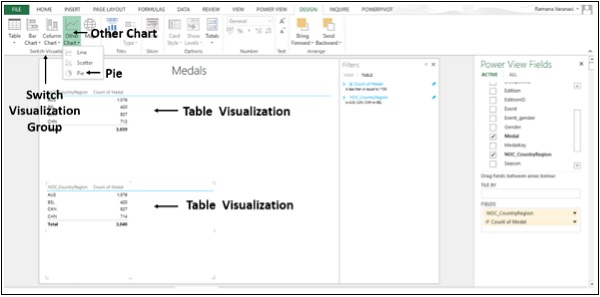
Plik Table Visualization konwertuje do Pie Chart Visualization.
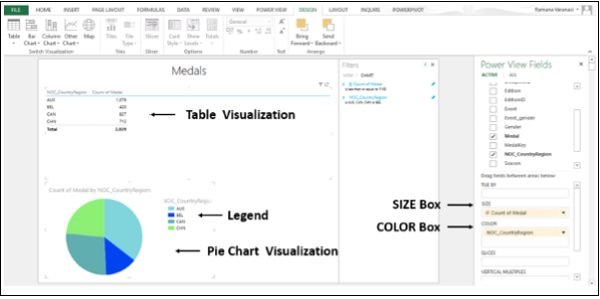
Masz teraz plik Simple Pie Chart Visualization gdzie count Medali są oznaczone Pie Sizei Kraje wg Colors. Możesz także zrobić swójPie Chart Visualizationwyrafinowane, dodając więcej funkcji. Jednym z takich przykładów jestSLICES.
Step 1 - Dodaj Field Płeć do Table powyżej.
Step 2 - Kliknij Pie Chart Visualization.
Step 3 - Przeciągnij Field Płeć w Power View Fields List do SLICES Box jak pokazano niżej.
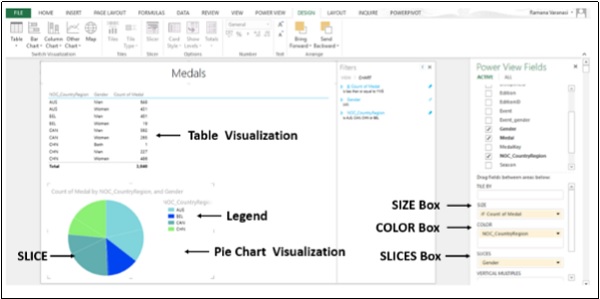
Teraz z SLICES, możesz wizualizować liczbę medali dla mężczyzn i kobiet w każdym kraju.
Step 4 - Kliknij plik SLICE w Pie Chart Visualization.
Step 5 - Tylko określony wiersz zawierający dane specyficzne dla SLICE zostanie wyświetlony w TABLE VISUALIZATION powyżej.
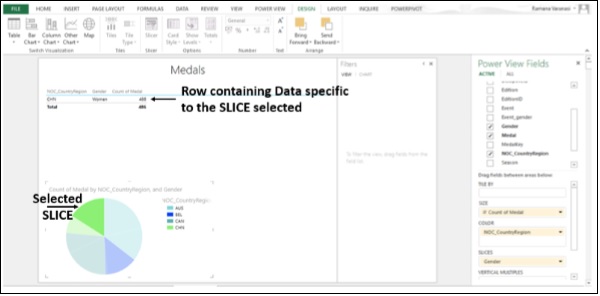
Wykresy bąbelkowe i punktowe
Możesz użyć Bubble and Scatterwykresy, aby wyświetlić wiele powiązanych danych na jednym wykresie. Na wykresach punktowych oś X wyświetla jedno pole liczbowe, a oś Y wyświetla drugie, ułatwiając wyświetlenie relacji między dwiema wartościami dla wszystkich elementów na wykresie. Na wykresie bąbelkowym trzecie pole liczbowe steruje rozmiarem punktów danych.
Step 1 - Dodaj jedno pole kategorii i jedno pole liczbowe do Table.
Step 2 - Kliknij Other Chart w Switch Visualization Grupa.
Step 3 - Kliknij Scatter.
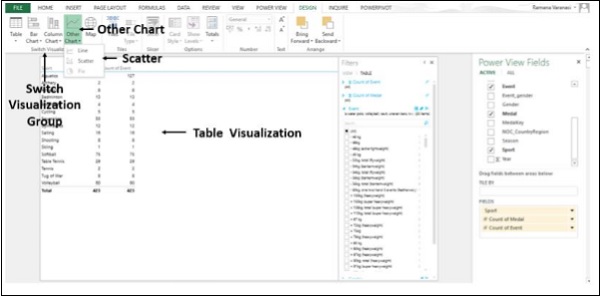
Plik Table Visualization konwertuje do Scatter Chart Visualization. Punkty danych to małe kółka i wszystkie mają ten sam rozmiar i ten sam kolor. Kategoria znajduje się w polu SZCZEGÓŁY.
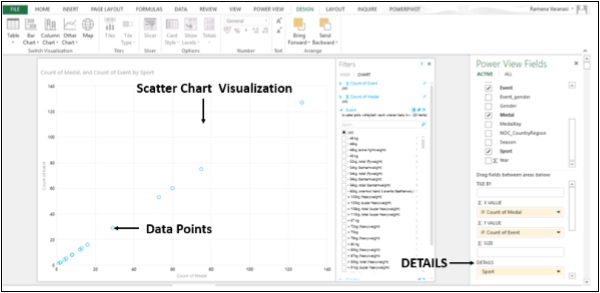
Step 4 - Przeciągnij Medal na wymiar.
Step 5 - Przeciągnij pole NOC_CountryRegion do Σ X VALUE.
Plik Scatter Chart Visualization konwertuje do Bubble Chart Visualization. Punkty danych to okręgi o rozmiarze reprezentowanym przez wartości punktów danych. Kolor okręgów toX VALUE i podane w Legend. Etykiety danych toCategory Values.
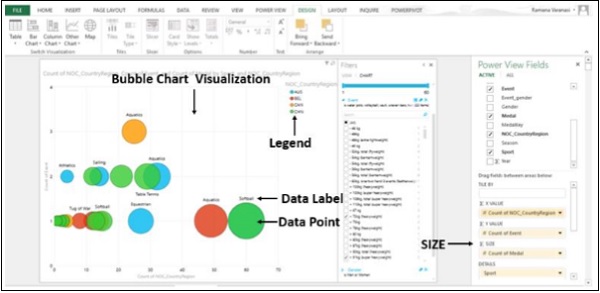
Step 6 - Przeciągnij pole NOC_CountryRegion do COLORPudełko. Bąbelki zostaną pokolorowane zgodnie z wartościami pola wCOLOR pudełko.
Step 7 - Przeciągnij plik Year pole do PLAY AXIS. Linia czasu zPlay zostanie wyświetlony poniżej wizualizacji wykresu bąbelkowego.
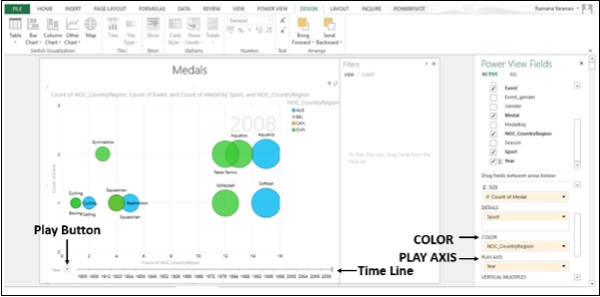
Step 8 - Kliknij ikonę Playprzycisk. Bąbelki podróżują, rosną i kurczą się, aby pokazać, jak zmieniają się wartości w zależności odPLAY AXIS. Możesz przerwać w dowolnym momencie, aby bardziej szczegółowo przestudiować dane.
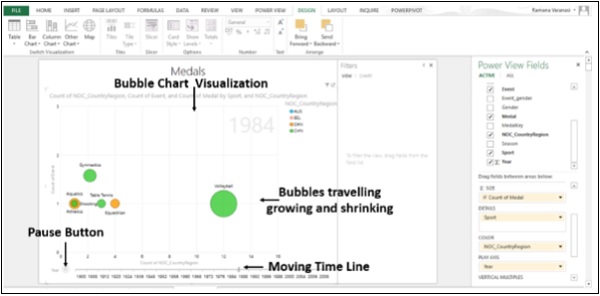
Step 9 - Kliknij dowolny kolor na Legend. Wszystkie bąbelki tego koloru zostaną podświetlone, a inne bąbelki wyszarzone.
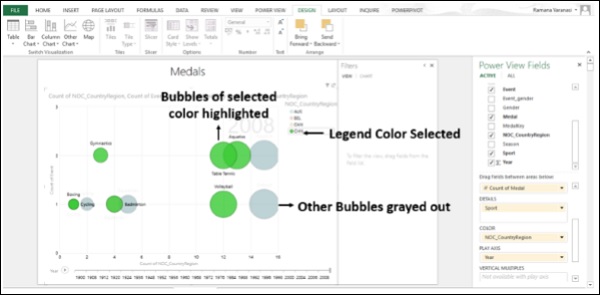
Mapy
Możesz użyć Mapsaby wyświetlić swoje dane w kontekście geograficznym. Mapy w programie Power View używają kafelków mapy Bing, dzięki czemu możesz powiększać i przesuwać tak samo, jak w przypadku innychBing map. Robićmaps praca, Power View musi wysłać data do Bingza pośrednictwem bezpiecznego połączenia internetowego do geokodowania. Dlatego prosi o włączenie treści. Dodanie lokalizacji i pól powoduje umieszczenie kropek na mapie. Im większa wartość, tym większa kropka. Dodając serię wielowartościową, na mapie pojawiają się wykresy kołowe, których rozmiar pokazuje wielkość całości.
Step 1 - Przeciągnij Geographic Field takie jak kraj / region, stan / województwo lub miasto z Power View Fields List na stół.
Step 2 - Przeciągnij pole liczbowe, takie jak Count na stół.
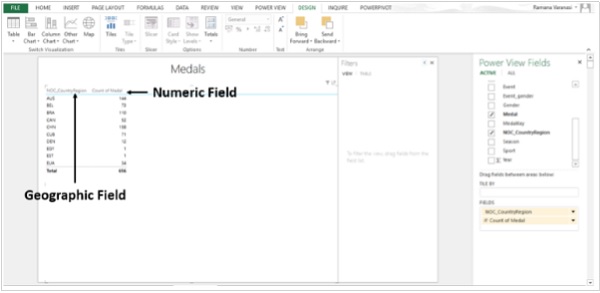
Step 3 - Kliknij DESIGN na wstążce.
Step 4 - Kliknij Map w Switch Visualization Grupa.
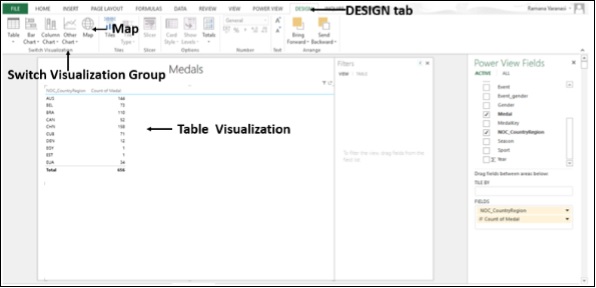
Plik Table Visualization konwertuje do Map Visualization. Power Viewtworzy mapę z kropką dla każdej lokalizacji geograficznej. Wielkość kropki to wartość odpowiedniego pola liczbowego.
Step 5- Kliknij kropkę. Zostaną wyświetlone dane, a mianowicie położenie geograficzne i informacje liczbowe dotyczące rozmiaru kropki.
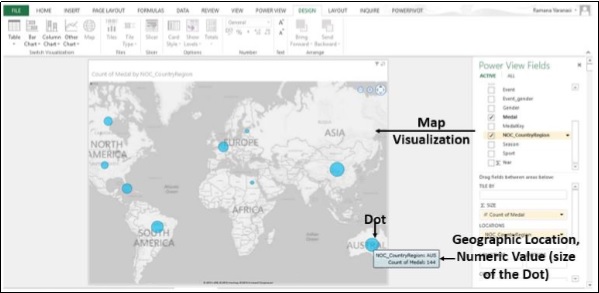
Step 6 - Możesz również sprawdzić, czy poniżej Power View Fields List, pole geograficzne znajduje się w Locations Pole i pole liczbowe znajduje się w Σ SIZE Box.
Step 7 - Przeciągnij medal do COLORPudełko. PlikDots są konwertowane na Pie Charts. KażdyColor w Pie reprezentujący category medali.
Step 8 - Umieść cursor na jednym z Dots. PlikDotzostanie podświetlony i powiększony. SzczegółyPie Slice są wyświetlane.
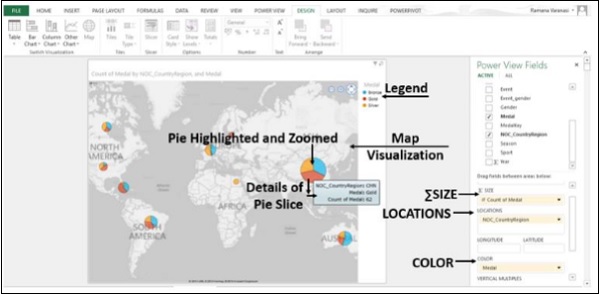
Step 9 - Umieść kursor na jednym z Dotsi kliknij na nią. ŻePie Slice jest highlighted. InnySlices w Pie i wszystkie other Pie Dots będzie gray out.
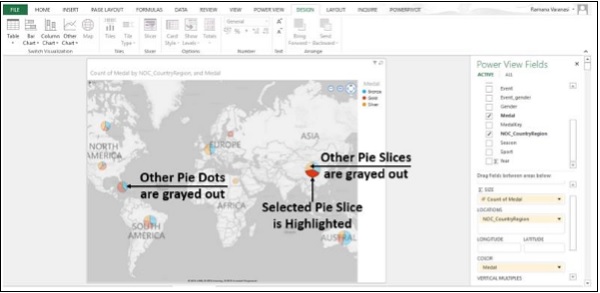
Wielokrotności: zestaw wykresów z tymi samymi osiami
Multiples powierzchnia series z charts z identical X i Y axes. Możesz miećMultiples ułożone obok siebie, co ułatwia porównywanie wielu różnych wartości jednocześnie. Multiples są również nazywane Trellis Charts.
Step 1 - Zacznij od Pie Chart. Kliknij naPie Chart.
Step 2 - Przeciągnij Field do Vertical Multiples.
Step 3 - Kliknij ikonę LAYOUT tab na wstążce.
Step 4 - Kliknij Grid Height i wybierz liczbę.
Step 5 - Kliknij Grid Width i wybierz liczbę.
Vertical Multiplesrozwiń dostępną szerokość strony, a następnie zawiń stronę w dostępną przestrzeń. Jeśli wszystkie wielokrotności nie mieszczą się w dostępnej przestrzeni, pojawi się pionowy pasek przewijania.
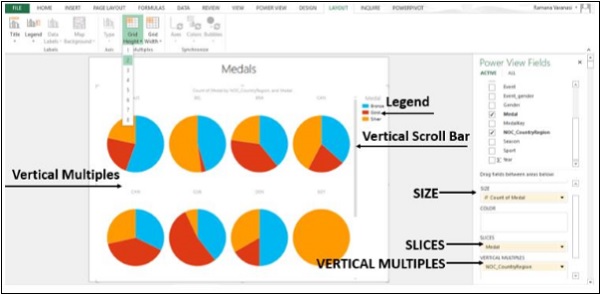
Step 6 - Przeciągnij pole VERTICAL MULTIPLES do HORIZONTAL MULTIPLES. Poziome wielokrotności rozwijają się w poprzek strony. Jeśli wszystkie wielokrotności nie mieszczą się na szerokości strony, pojawi się poziomy pasek przewijania.
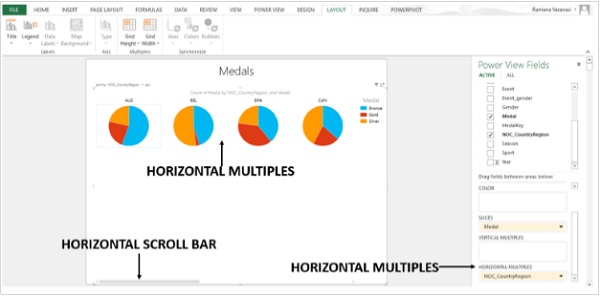
Step 7 - Kliknij Multiples.
Step 8 - Kliknij ikonę DESIGN na wstążce.
Step 9 - Kliknij Other Chart w Switch Visualization Grupa.
Step 10 - Kliknij Line. Utworzyłeś poziome wielokrotności wykresów liniowych.
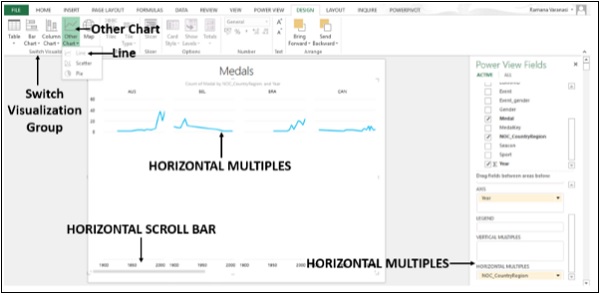
Step 11 - Przeciągnij pole HORIZONTAL MULTIPLES do VERTICAL MULTIPLES. Utworzyłeś PIONOWE WIELE wykresów liniowych.
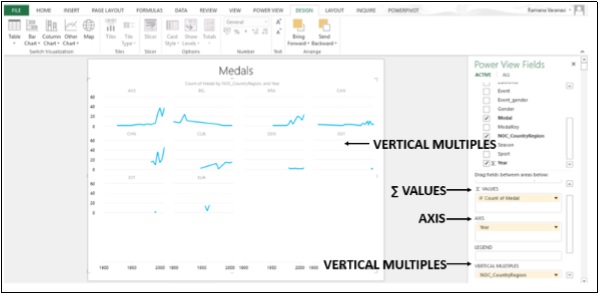
Wizualizacja - płytki
Tilesto kontenery z dynamicznym paskiem nawigacyjnym. Możesz przekonwertować tabelę, macierz lub wykres na kafelki, aby interaktywnie prezentować dane. Kafelki filtrują zawartość wewnątrz płytki do wartości wybranej na pasku kart. Możesz mieć jeden kafelek dla każdej możliwej wartości pola, więc po kliknięciu tego kafelka zostaną wyświetlone dane specyficzne dla tego pola.
Step 1 - Przeciągnij plik Field chcesz użyć jako swojego Tile z Fields List i wrzuć do Tile bypudełko. PlikTile Navigation Strip wyświetla Values za to Field.
Step 2 - Kliknij Tilesdo poruszania się między danymi dla różnych kafelków. Zmiany danych wStacked Bar Chart Visualizationzgodnie z wybranym kafelkiem. Cała zawartość kontenera jest filtrowana według wybranej wartości kafelka.
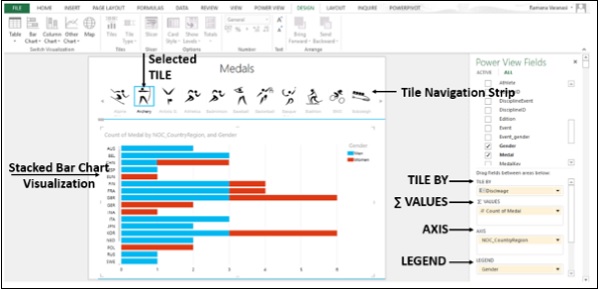
Kontener Kafelki ma dwa typy pasków nawigacyjnych: tile flow and tab strip.
To, co utworzyłeś powyżej, to tab strip. Pasek kart wyświetla pasek nawigacji w górnej części wizualizacji.
Step 3 - Kliknij plik Tile.
Step 4 - Kliknij ikonę DESIGN na wstążce.
Step 5 - Kliknij Tile Type w Tiles Grupa.
Step 6 - Kliknij Tile Flow.
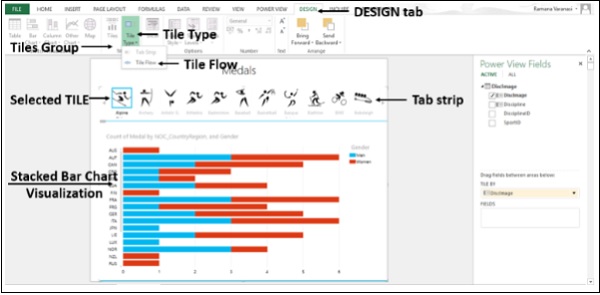
Plik Tile flowwyświetla pasek nawigacji w dolnej części Wizualizacji. Wybrany kafelek jest zawsze wyśrodkowany.
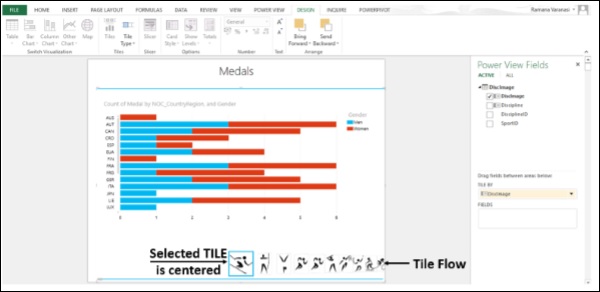
Możesz kliknąć Tiles lub możesz Scroll przez Tiles używając Scroll Bar. Kiedy tyScroll, the Tiles trwać selected.
Step 7 - Kliknij Map w Switch Visualization Grupa.
Step 8 - Przeciągnij medal do Color.
Step 9 - Usuń zaznaczenie pliku Field Płeć
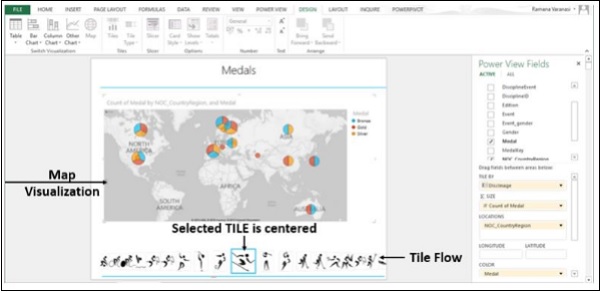
Masz Map Visualization z Tile Flow. Podobnie możesz mieć dowolną wizualizację danych za pomocą kafelków.